《live2dviewerex》设置到桌面教程
时间:2025-11-11 16:20:58
- 来源:互联网
- 作者:未知
- 编辑:谷子
4541
打开应用后点击左上角菜单图标,选择“背景”选项,通过创意工坊下载或本地导入壁纸文件,选中壁纸后点击设置即可将其应用为桌面壁纸;若需放置动态模型,可在创意工坊下载模型后,在模型设置中选择“桌面显示”选项完成部署。
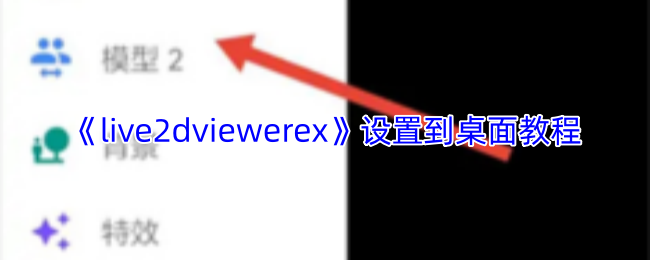
《live2dviewerex》设置到桌面教程:
1、点击三横图标
进入live2dviewerex之后,点击左上角三横图标。
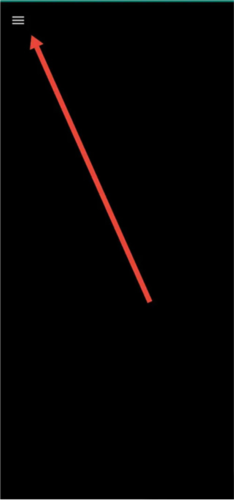
2、点击模型
进入之后点击其中一个模型。
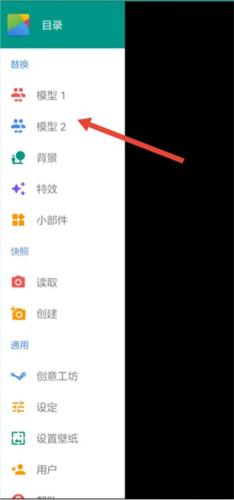
3、点击浏览创意工坊
进入之后,点击创意工坊。
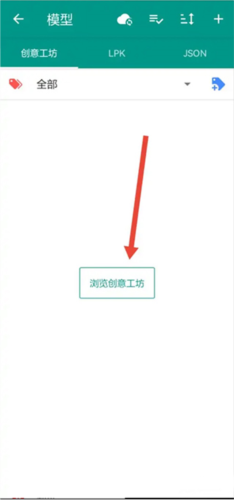
4、选择需要设置的桌宠
进入创意工坊之后,选择需要设置的桌宠。
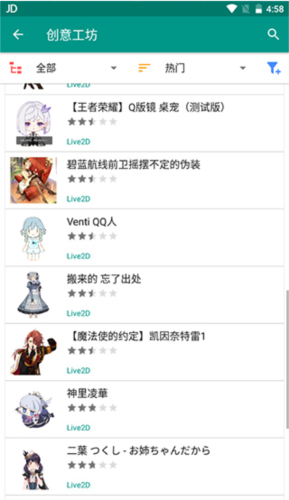
5、下载桌宠
把需要设置的桌宠下载下来。
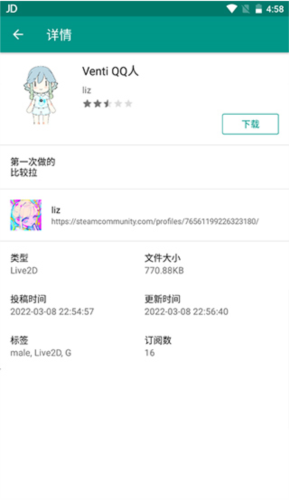
6、点击返回
下载完之后,会显示已安装,点击返回。点击模型进行桌面上的设置即可。
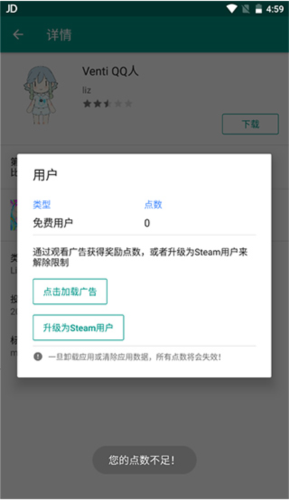
7、进行桌面设置
点击模型进行桌面上的设置即可。
以上就是小编带来的live2dviewerex怎么设置桌面模式?设置到桌面教程,更多相关资讯教程,请关注3DM手游网。
本文内容来源于互联网,如有侵权请联系删除。

相关内容
相关攻略
类似软件 更多+
近期热门
更多+
热门礼包
更多+
原创推荐
更多+
-
《漫威终极逆转》评测:每局三分钟,随机又公平
手游评测 |廉颇
-
《逆水寒》手游2.0新赛年评测:国风朋克来袭
手游评测 |廉颇
近期大作
更多+
3DM自运营游戏推荐






































